Kuinka voit jakaa tehokkaasti OneNote:ssa luomiasi asiakirjoja muiden kanssa? OneNote tarjoaa lukuisia mahdollisuuksia varmistaakseen, että tietosi päätyvät juuri sinne, missä niitä tarvitaan. Olitpa sitten tiimissä työskentelemässä tai haluaisit vain jakaa muutaman muistiinpanon ystäviesi kanssa, tämä opas antaa sinulle vaihe vaiheelta kaiken tarvitsemansa OneNote:n optimaaliseen käyttöön.
Tärkeimmät havainnot
- Asiakirjoja voidaan jakaa OneDrive:n tai SharePointin kautta.
- Voit luoda jakamislinkkejä ja lisätä henkilökohtaisia viestejä.
- Muistiinpanoja voidaan jakaa myös kokouksia varten, mukaan lukien kokousyksityiskohdat.
- Vientimahdollisuudet mahdollistavat muistiinpanojen lähettämisen PDF- tai Word-asiakirjoina.
Vaiheittainen opas asiakirjojen jakamiseen OneNote:ssa
Tehokkaaksi työskentelyksi OneNote:n kanssa on tärkeää käyttää jakamisominaisuuksia oikein. Tässä ovat vaiheet, joita voit seurata:
Ensinnäkin sinun on varmistettava, että jaettava muistikirja on tallennettu keskitetysti. Tämä tapahtuu joko Microsoft OneDrive:ssa tai SharePointissa. Tämän toiminnon kutsumiseksi siirry OneNote:ssa Tiedosto-välilehteen.
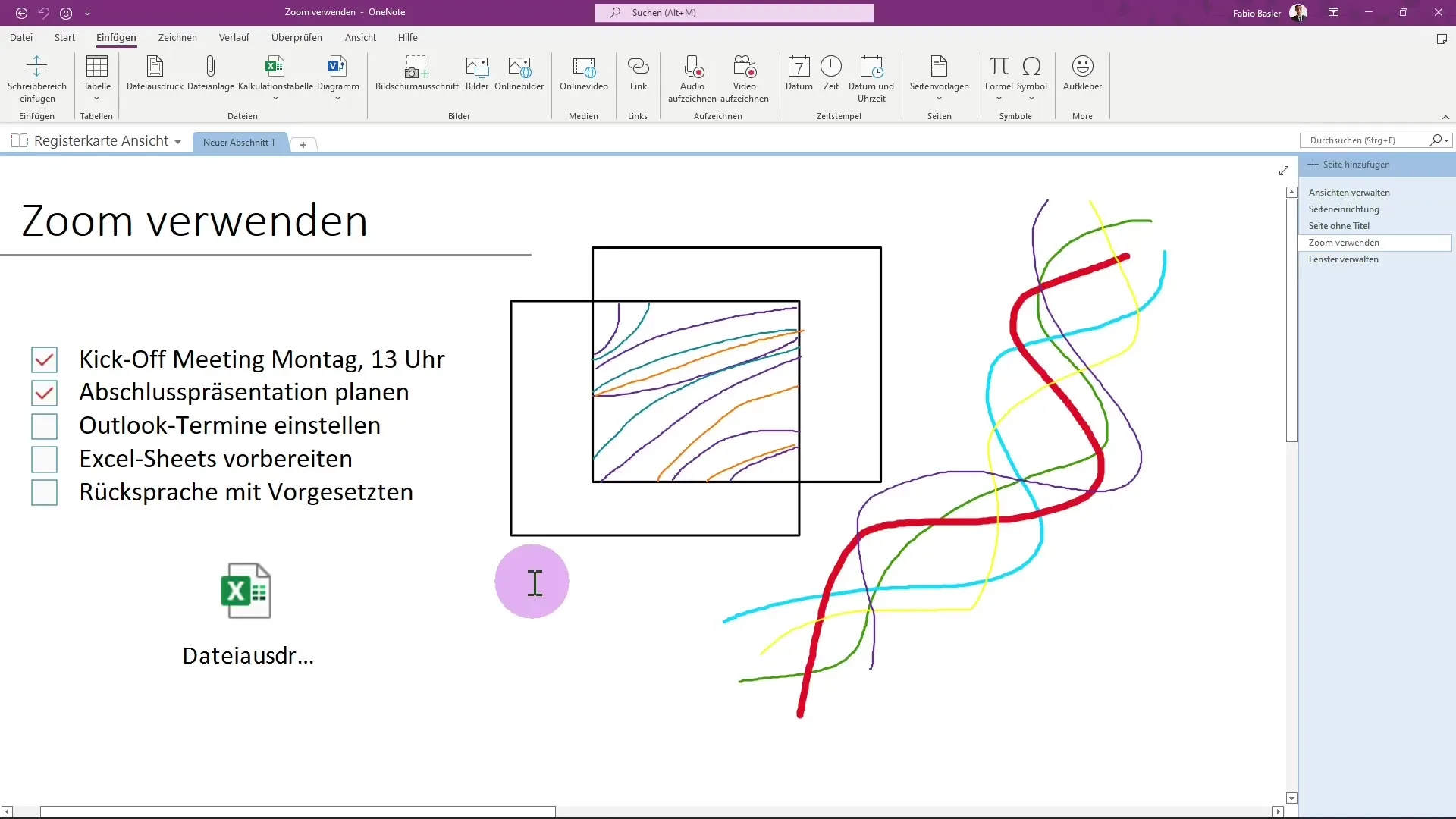
Täältä löydät jakamisvaihtoehdon. Klikkaa sitä päästäksesi muistikirjasi jakamisalueelle.
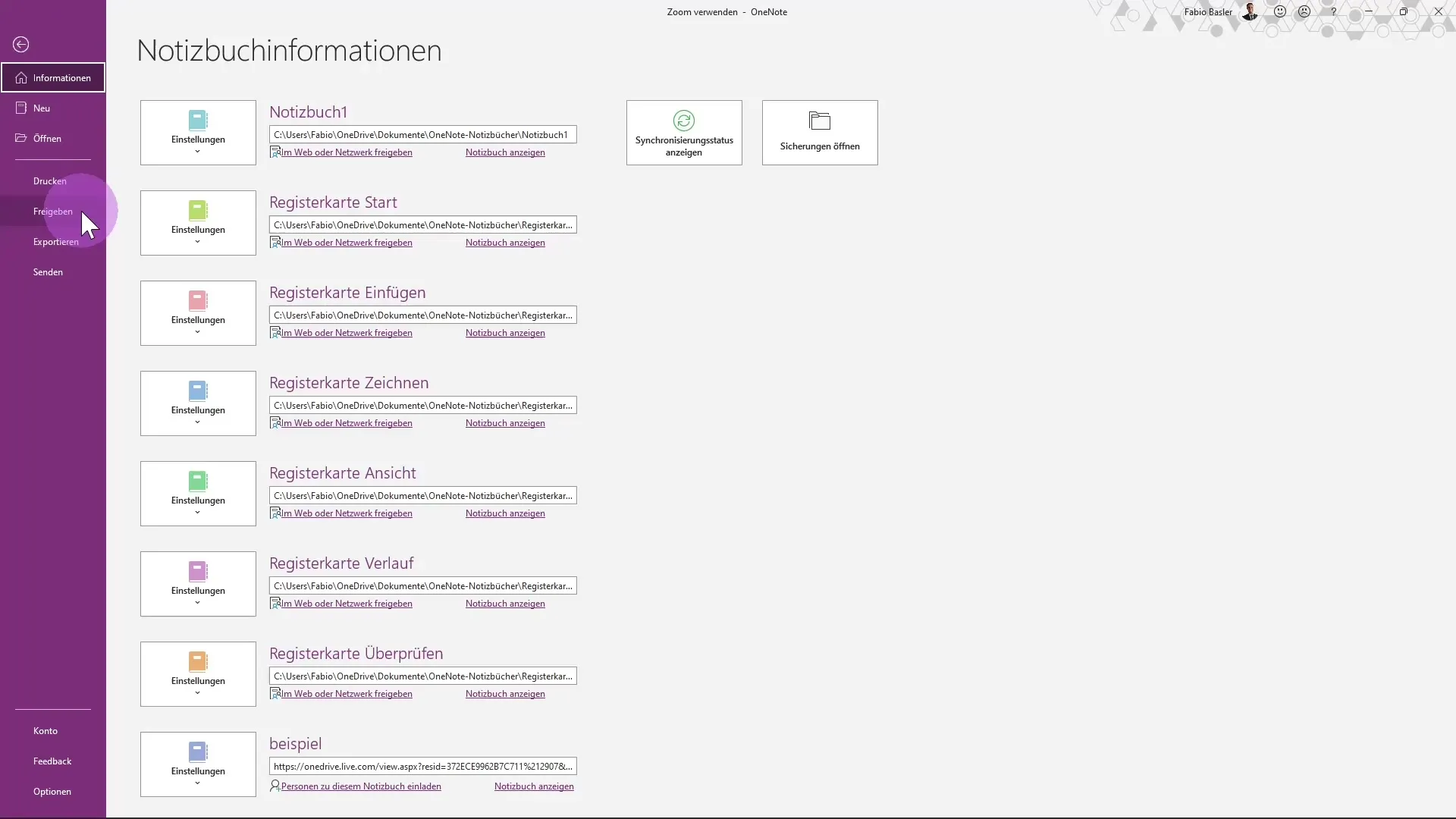
Jos muistikirja ei vielä ole OneDrive:ssa, sinua kehotetaan siirtämään se sinne. Valitse haluamasi nimi muistikirjallesi, esimerkiksi "Esimerkki", ja klikkaa Muistikirjan siirto. Nämä vaiheet varmistavat, että muistikirjasi tallennetaan keskitettyyn paikkaan.
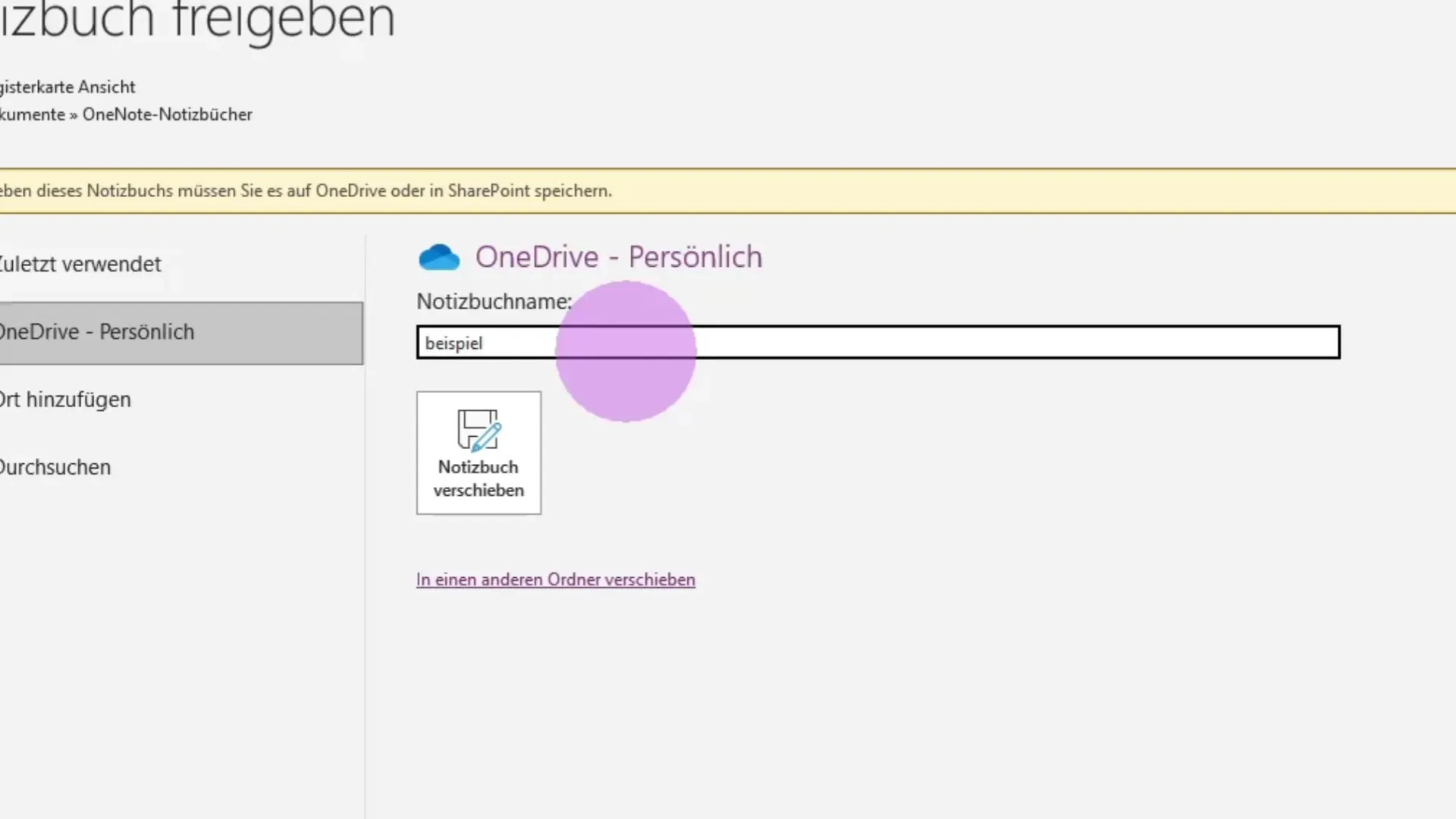
Siirron jälkeen muistikirja synkronoidaan automaattisesti uuden tallennuspaikan kanssa. Klikkaa OK vahvistaaksesi muutokset.
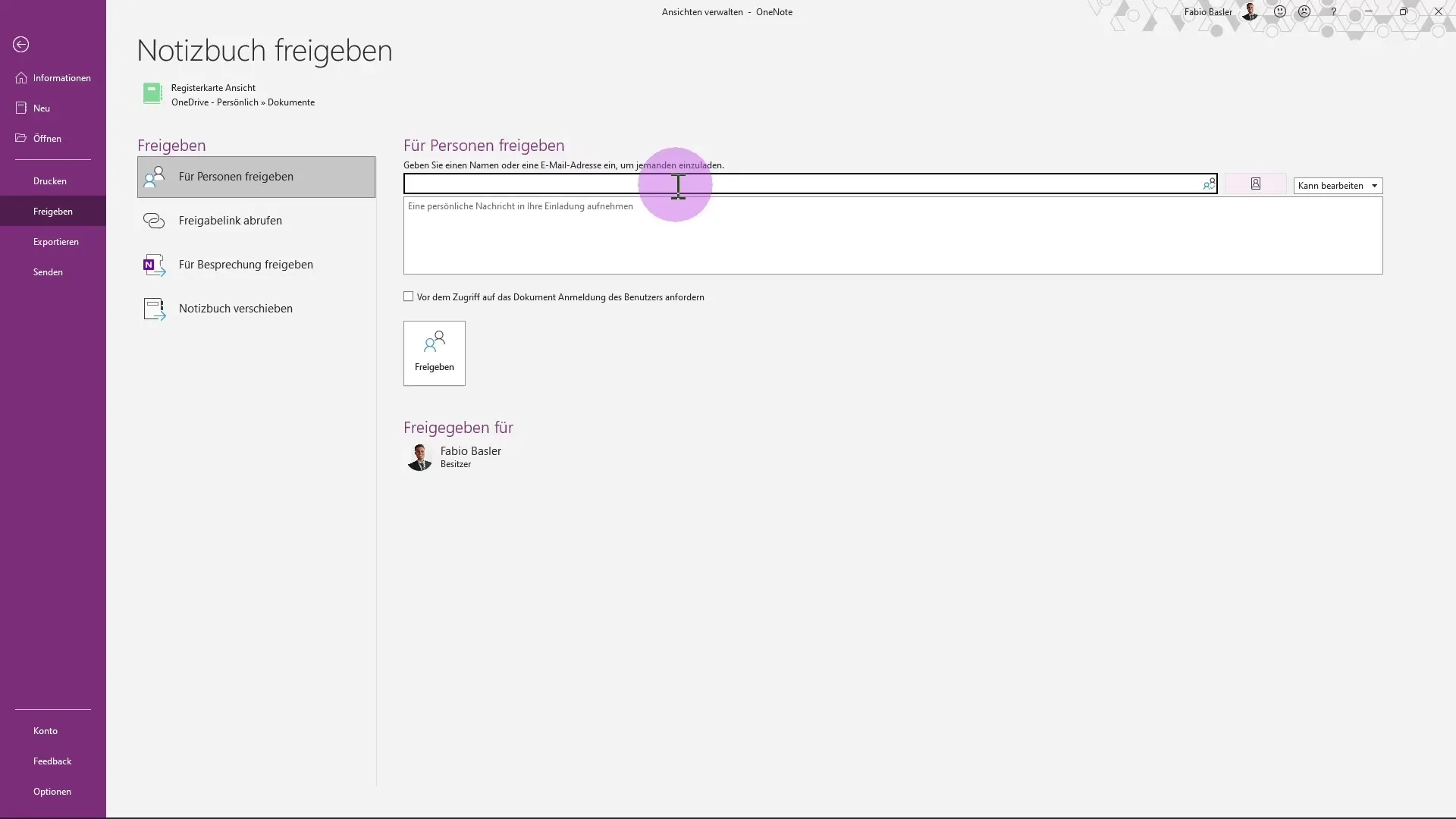
Nyt voit syöttää henkilöiden nimet organisaatiossasi sen jälkeen, kun olet lisännyt henkilökohtaisen viestin. Tämä toiminto mahdollistaa sinulle kohdennettujen henkilöiden kutsumisen.
Lisäksi sinulla on mahdollisuus luoda jakamislinkki. Kun klikkaat Luo muokkauslinkki, OneNote luo linkin, jota voit jakaa kollegoidesi kanssa. Tämä linkki mahdollistaa vastaanottajien pääsyn muistikirjan tiettyyn sivuun tai osioon.
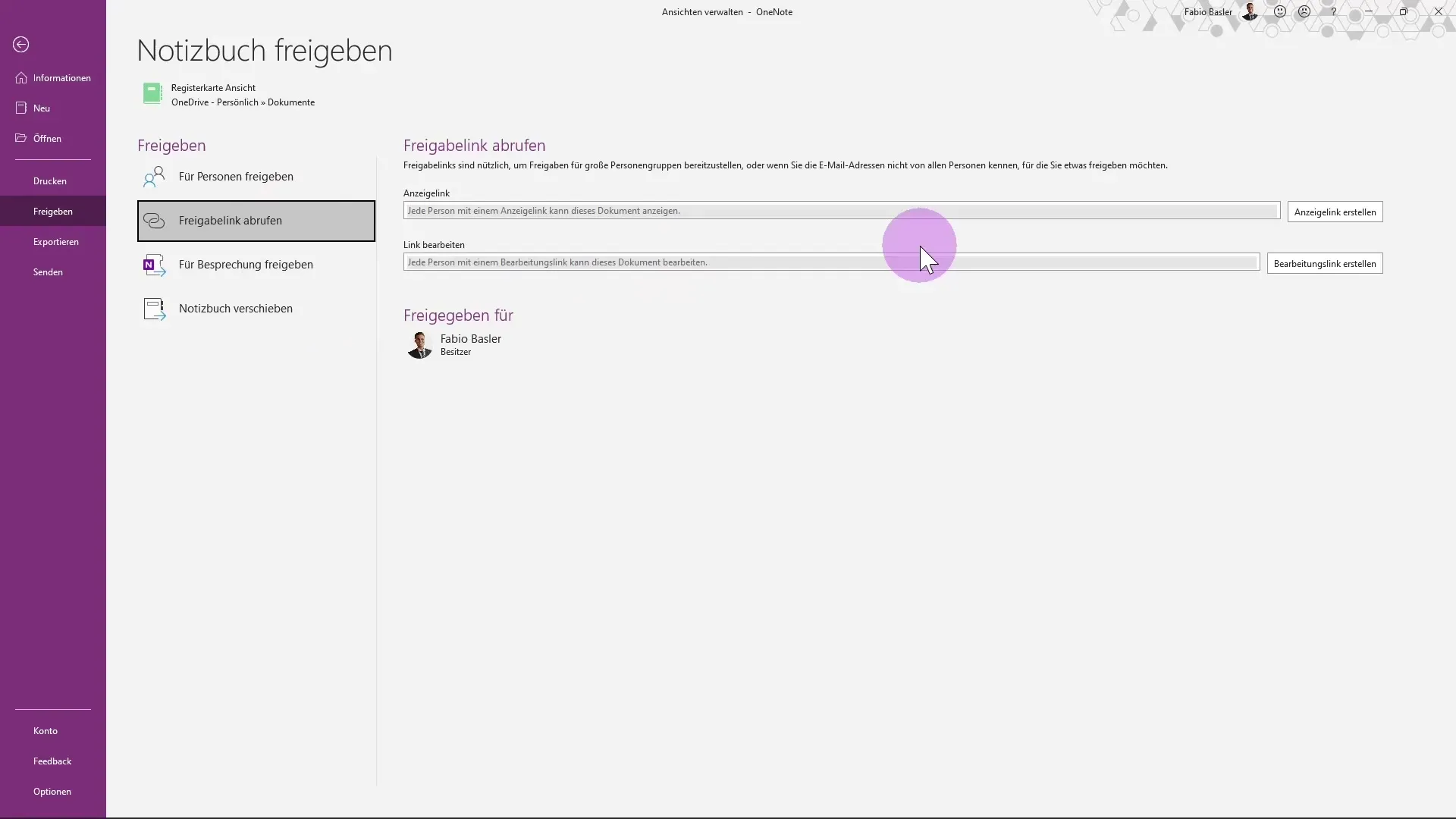
Lisäksi hyödyllinen vaihtoehto on mahdollisuus jakaa muistiinpanoja kokouksia varten. Tämä tarjoaa osallistujille suoran yhteyden tiettyihin muistiinpanoihin, ja he saavat myös kaikki olennaiset kokousyksityiskohdat.
Jos haluat lähettää muistiinpanoja sähköpostitse, voit tehdä sen Outlookin kautta. Valitse muistikirjastasi sopiva sivu ja käytä lähetysominaisuutta. Tämä lisää sivun uuteen sähköpostiisi, ja voit myös liittää kaikki tarvittavat liitteet, kuten Excel-tiedostot.
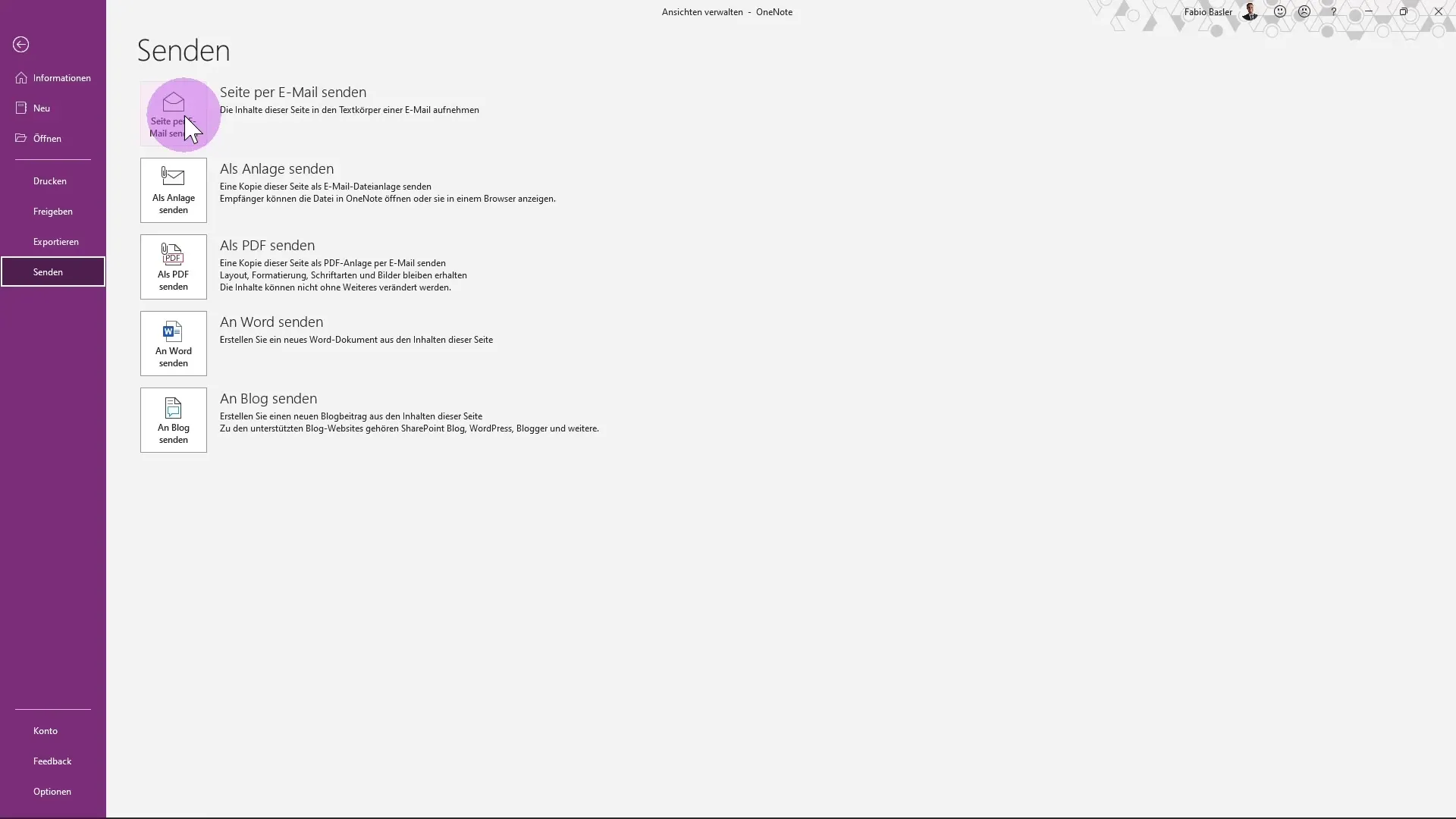
Täällä voit määrittää kohdepersoonan tai lisätä muita vastaanottajia CC:hen. Myös aihe ja muut asetukset voidaan määrittää haluamallasi tavalla.
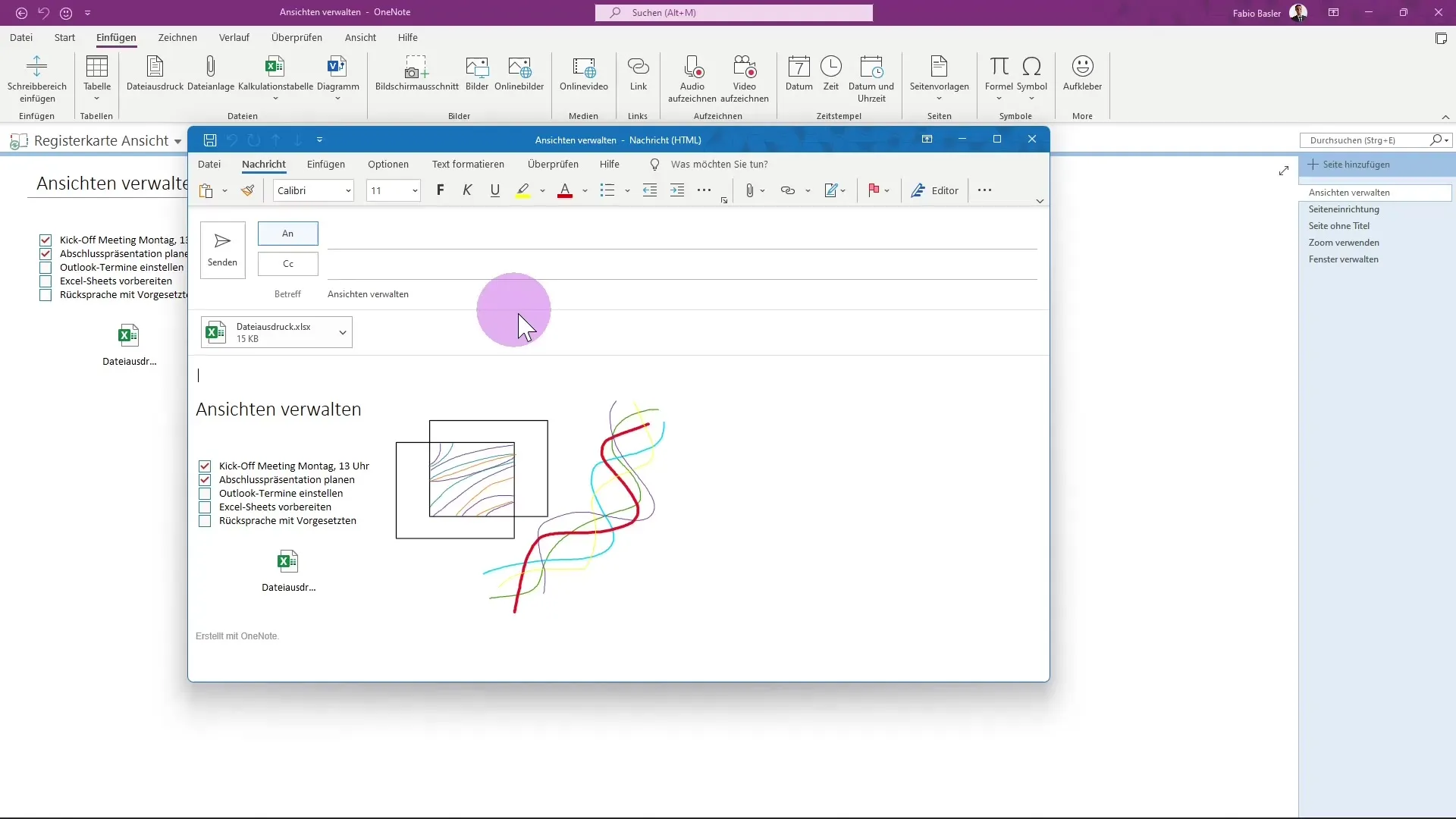
Toinen tärkeä ero lähetyksessä on mahdollisuus lähettää koko muistikirja liitteenä. Voit liittää sekä muistiinpanosivun että koko muistikirjan liitteenä sähköpostiisi.
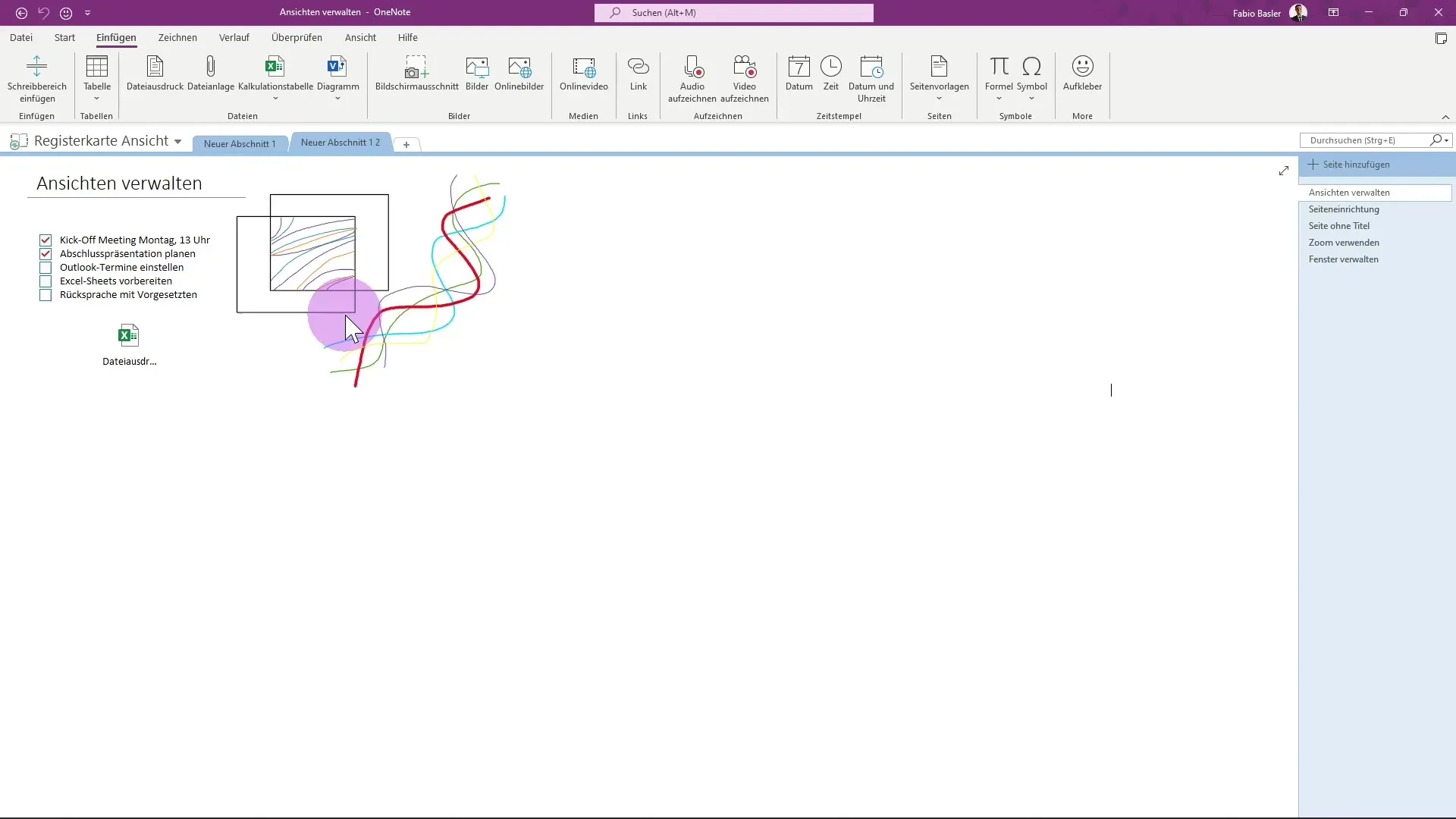
Lisäksi voit valita, haluatko viedä muistiinpanot PDF- tai Word-asiakirjoina. Tämä toiminto on erityisen hyödyllinen, jos tarvitset muodollista tiivistelmää tai haluat jakaa tietoja toisessa muodossa.
Kun olet ymmärtänyt ja käyttänyt kaikkia näitä vaihtoehtoja, olet hyvin valmistautunut jakamaan OneNote-asiakirjasi tehokkaasti.
Yhteenveto - Opas OneNote-asiakirjojen jakamiseen
OneNote tarjoaa sinulle laajat mahdollisuudet jakaa muistiinpanosi. Jakamisesta linkkien ja sähköpostin kautta kokouskutsuihin ja vientiin eri muotoihin – kaikki on mahdollista.
Usein kysytyt kysymykset
Kuinka voin jakaa muistikirjan OneNote:ssa?Voit jakaa muistikirjan OneNote:ssa napsauttamalla "Tiedosto" ja sitten "Jaa" ja valitsemalla tarvittavat vaihtoehdot.
Millaisen tallennuspaikan tarvitsen jakamiseen?Sinun on tallennettava muistikirjasi OneDrive:en tai SharePointiin, jotta voit jakaa sen tehokkaasti.
Voinko luoda jakamislinkin?Kyllä, voit luoda jakamislinkin napsauttamalla "Luo muokkauslinkki".
Kuinka voin jakaa muistiinpanoja kokousta varten?Voit jakaa linkin muistiinpanoihin suoraan kaikille kokouksen osallistujille.
Mitkä vientimuodot ovat saatavilla?Muistiinpanoja voidaan viedä PDF- tai Word-asiakirjoina, jotta ne voidaan jakaa muissa muodoissa.


